js如何显示隐藏一个dom元素
使用JavaScript显示和隐藏DOM元素的方法有多种,最常用的有三种:通过更改元素的display属性、通过更改元素的visibility属性、通过更改元素的opacity属性。其中,最常用的是更改元素的display属性,因为它可以完全从布局中移除元素,而visibility属性和opacity属性则只是改变元素的可见性。
一、通过更改元素的 display 属性
通过更改元素的 display 属性,我们可以完全从布局中移除元素,使其不占用任何空间。常见的值有 none(隐藏)和 block(显示)。
1、显示和隐藏元素
function toggleDisplay(elementId) {
var element = document.getElementById(elementId);
if (element.style.display === "none" || element.style.display === "") {
element.style.display = "block";
} else {
element.style.display = "none";
}
}
在这个函数中,我们先通过 document.getElementById 获取元素,然后检查该元素的 display 属性。如果是 none 或空字符串,我们将其设置为 block,否则将其设置为 none。
2、CSS预设
为了确保初始状态正确,我们还可以在CSS中预设元素的初始状态:
#myElement {
display: none;
}
二、通过更改元素的 visibility 属性
visibility 属性与 display 的不同之处在于它不会完全从布局中移除元素。即使元素不可见,它仍然占据空间。
1、显示和隐藏元素
function toggleVisibility(elementId) {
var element = document.getElementById(elementId);
if (element.style.visibility === "hidden" || element.style.visibility === "") {
element.style.visibility = "visible";
} else {
element.style.visibility = "hidden";
}
}
2、CSS预设
#myElement {
visibility: hidden;
}
三、通过更改元素的 opacity 属性
opacity 属性设置元素的不透明度,范围从 0(完全透明)到 1(完全不透明)。这种方法可以用于创建淡入淡出的效果。
1、显示和隐藏元素
function toggleOpacity(elementId) {
var element = document.getElementById(elementId);
if (element.style.opacity === "0" || element.style.opacity === "") {
element.style.opacity = "1";
} else {
element.style.opacity = "0";
}
}
2、CSS预设
#myElement {
opacity: 0;
}
四、综合考虑
在实际应用中,选择哪种方法取决于具体需求。如果你需要完全从布局中移除元素,推荐使用 display 属性。如果你只需要改变元素的可见性但保持其占用空间,visibility 属性更为合适。而如果你需要创建淡入淡出的效果,可以使用 opacity 属性。
五、实际应用示例
1、创建一个按钮来切换元素的显示状态
假设我们有一个简单的HTML结构:
我们可以创建一个通用的JavaScript函数来处理显示和隐藏逻辑:
function toggleElement(elementId) {
var element = document.getElementById(elementId);
if (element.style.display === "none" || element.style.display === "") {
element.style.display = "block";
} else {
element.style.display = "none";
}
}
这样,每当我们点击按钮时,myElement 的显示状态就会在 block 和 none 之间切换。
2、使用CSS过渡效果
为了让显示和隐藏过程更加平滑,我们可以结合CSS过渡效果:
#myElement {
display: none;
opacity: 0;
transition: opacity 0.5s ease;
}
#myElement.show {
display: block;
opacity: 1;
}
然后,我们可以修改JavaScript函数来添加或移除 .show 类:
function toggleElementWithTransition(elementId) {
var element = document.getElementById(elementId);
if (element.classList.contains('show')) {
element.classList.remove('show');
setTimeout(function() {
element.style.display = "none";
}, 500); // 过渡时间应与CSS中的一致
} else {
element.style.display = "block";
setTimeout(function() {
element.classList.add('show');
}, 10); // 确保display属性已被应用
}
}
六、常见问题和调试技巧
1、确保元素初始状态正确
有时你可能会发现元素没有按预期显示或隐藏。这通常是因为CSS或JavaScript中的初始状态设置不正确。确保在CSS中设置了初始状态,并在JavaScript中正确处理初始状态。
2、检查浏览器兼容性
虽然现代浏览器对CSS和JavaScript的支持已经非常好,但仍然有一些差异。使用兼容性好的属性和方法可以确保代码在各种浏览器中都能正常工作。
3、调试工具
利用浏览器的开发者工具(如Chrome DevTools)可以方便地调试显示和隐藏逻辑。你可以实时查看和更改元素的样式,检查JavaScript代码的执行情况。
七、应用场景
1、动态表单
在表单提交前,根据用户选择显示或隐藏不同的表单字段。例如,根据用户选择的支付方式显示或隐藏相应的输入框。
2、导航菜单
在移动设备上,点击按钮可以显示或隐藏导航菜单,这样可以节省屏幕空间。
3、对话框和模态窗口
点击按钮弹出对话框或模态窗口,点击关闭按钮或背景时隐藏对话框。
八、推荐工具
如果你在开发中需要管理多个项目或团队,可以考虑使用专业的项目管理工具:
研发项目管理系统PingCode:提供全面的研发项目管理功能,适合需要精细化管理研发流程的团队。
通用项目协作软件Worktile:适用于各种类型的项目管理,功能强大,易于使用。
总结
显示和隐藏DOM元素是前端开发中常见的需求。通过更改 display、visibility 或 opacity 属性,你可以轻松实现这一功能。根据具体需求选择合适的方法,并结合CSS过渡效果,可以提升用户体验。在实际开发中,调试工具和项目管理工具也能帮助你更高效地完成任务。
相关问答FAQs:
1. 如何使用JavaScript来显示隐藏一个DOM元素?
问题: 如何使用JavaScript来显示一个DOM元素?
回答: 要显示一个DOM元素,可以使用style.display属性来改变元素的显示属性。例如,你可以通过设置element.style.display = "block"来将一个元素显示为块级元素。这将使元素在页面上可见。
2. 如何使用JavaScript来隐藏一个DOM元素?
问题: 如何使用JavaScript来隐藏一个DOM元素?
回答: 要隐藏一个DOM元素,可以使用style.display属性来改变元素的显示属性。例如,你可以通过设置element.style.display = "none"来将一个元素隐藏。这将使元素在页面上不可见。
3. 如何使用JavaScript来切换一个DOM元素的显示和隐藏?
问题: 如何使用JavaScript来切换一个DOM元素的显示和隐藏?
回答: 要切换一个DOM元素的显示和隐藏,你可以使用条件语句结合style.display属性来实现。例如,你可以使用以下代码来切换一个元素的显示和隐藏:
if (element.style.display === "none") {
element.style.display = "block";
} else {
element.style.display = "none";
}
这将在每次调用时切换元素的显示和隐藏状态。
文章包含AI辅助创作,作者:Edit2,如若转载,请注明出处:https://docs.pingcode.com/baike/2388696